Control Hub FLEX True Forward meldet Unternehmensvereinbarung und aktiven Benutzer
 Feedback?
Feedback?Control Hub FLEX True Forward meldet Unternehmensvereinbarung und aktiven Benutzer.
Zweck
Dieses Dokument enthält Anweisungen zum Zugriff auf Control Hub und die zugrunde liegenden Berichte und Daten, die zum Ausfüllen der anwendbaren True Forward-Werte in der Verbrauchsdetailsansicht verwendet werden, auf die über Cisco Commerce Workspace (CCW) und die Abonnement-Benutzeroberfläche zugegriffen werden kann. (Cloud/SaaS Abonnements).
Die Automatisierung der True Forward-Richtlinie verwendet die Webex Control Hub-Daten, die an Cisco Commerce Workspace weitergeleitet werden. Diese Daten werden dann mit dem aktuellen Abonnement verglichen. Wenn das Konto überverbraucht ist, wird am True Forward Anniversary Date ein Auftrag, die Lizenzen auf die Mindest-kompatible Menge zu erhöhen, verarbeitet.
Control Hub und die entsprechenden Werte in der Ansicht "Details zum Verbrauch" gelten nur für die Elemente, die sich im aktuellen True Forward Automation-Umfang befinden:
- Collaboration Spark Meetings für aktive Benutzer – Webex Meetings
- Collaboration Flex Plan Meetings für aktive Benutzer – Webex Meetings
- FLEX Enterprise Agreement 3.0 – Webex Meetings, Webex Calling und Webex Meetings & Webex Calling Pack
Vorbereitungen
ANSICHT UND CONTROL HUB FÜR NUTZUNGSDETAILS SIND DIE QUELLEN DER WAHRHEIT FÜR DIE TRUE FORWARD.
Zusätzliche Ressourcen, die für die Annahme, Auslastung und den Verbrauch verfügbar sind, gelten NICHT für die True Forward-Berechnung und die True Forward-Automatisierung. Wenden Sie sich an den Eigentümer der entsprechenden Portale, um weitere Informationen über seinen Zweck zu erhalten.
- Erfolgsportal
- HealthCheckBot
- Integritätsprüfungsportal
- Abonnement Nutzung der Arbeitskarte (Registerkarte) – Verlaufsinformationen zu Audio- und Meetings-Anleitungen
Ansicht "Details zum Verbrauch"
In Abonnement -Workbench -> Details View (Details zum Verbrauch) wird ein "Consumption Health" (Verbraucherzustand) angezeigt, der angibt, ob das Abonnement:
- Über verbraucht: Aktive Benutzer oder Unternehmensbenutzer sind mehr als die aktuellen Kaufberechtigungen
- Innerhalb von Berechtigungen: Aktive Benutzer befinden sich innerhalb der aktuellen Kaufberechtigungen
Zusätzliche Analysen und Details können über das Symbol "Integritätsprüfung" auf die durchschnittlichen aktiven Hosts und bereitgestellten Hosts zugegriffen werden.
Weitere Informationen und herunterladbarer Bericht finden Sie unter:
- Abonnementmonate: Abonnementlaufzeit Monat
- Nutzungsende: ausgeführter Monat und Tag für den True Forward-Jahrestag, für den die Gesamtanzahl der durchschnittlich aktiven Gastgeber berücksichtigt wird
- Durchschnittlich aktive Hosts: gleitender 90-Tage-Durchschnitt der aktiven Benutzer1
- Bereitgestellte Hosts: Aktuelle Knowledge Workers, die zu jedem Nutzungsende mit Meetings oder Anrufen aktiviert sind
Informationen zu externen Wiederverkäufern (Partner, Händler, Dienstleister und Cisco-Verkäufer) über die Ansicht der Verbrauchdetails (Integrität, Details und Analysen) sind intern für die Webex Control Hub-Endbenutzer oder zusätzliche Benutzer zugänglich, d. h. die Wiederverkäufer haben über die True Forward-Berichte externen Administratorzugriff erhalten.
True Forward-Berichte
Innerhalb von Control Hub können Sie auf die folgenden True Forward Reports zugreifen:
- True Forward – Aktiver Benutzer – fortlaufender Durchschnitt
- True Forward-Unternehmensvereinbarung
Zugriff auf Control Hub True Forward-Berichte
- Melden Sie sich bei Cisco Webex Adminan.

- Geben Sie den Site-Namen, den Endkundennamen, die Web-Auftrags-ID und eine Unternehmens-ID ein.

- Zugriff Webex Control Hub dem View End Customer (Bestätigen Sie die Anpassung der Webex-"Lizenzen" an das Abonnement)
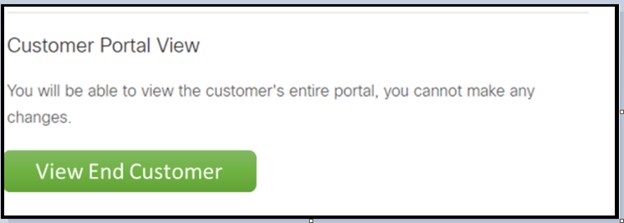
- Wählen Sie „Berichte“
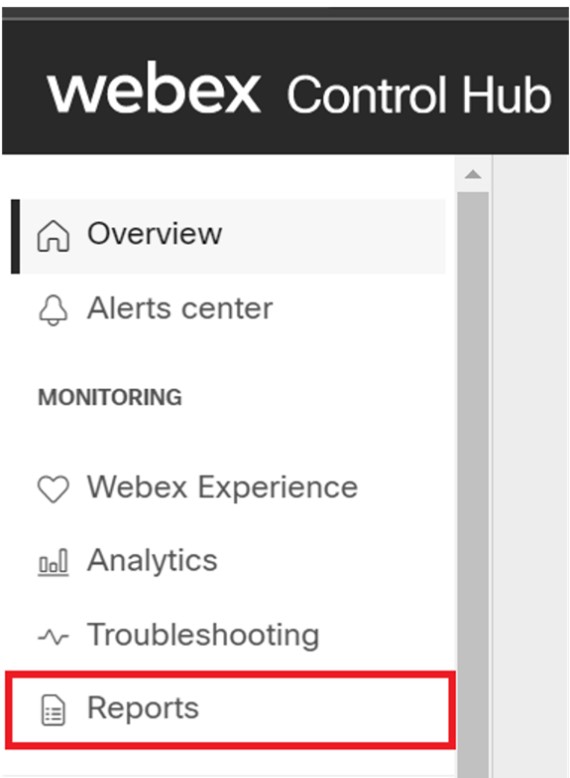
- Wählen Sie Berichtstyp "Meetings Active User Rolling Average" für AU aus. Der 90-tage-Bericht der durchschnittlichen aktiven Benutzer konsolidiert und spiegelt die Informationen der aktiven Benutzer auf allen anwendbaren Sites wider.

- Wählen Sie im Fenster Bericht erstellen den Datumsbereich aus und klicken Sie auf Bericht erstellen. Stellen Sie sicher, dass das Ende von Monat 11 in Ihrem Bereich enthalten ist.
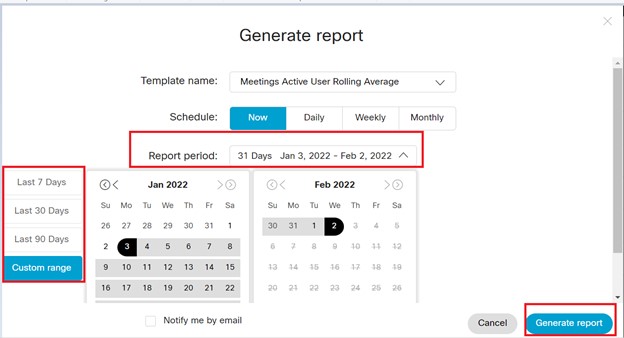
Die generierten Berichte gehen in die Liste der Berichte. Klicken Sie nach der Verarbeitung auf die Ellipsen, und laden Sie den Bericht herunter.
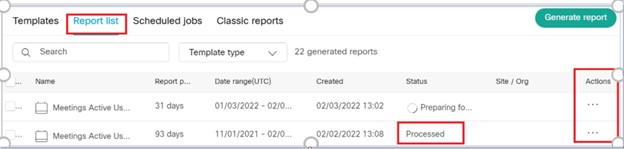
Weitere und damit zusammenhängende Informationen zu Abonnement-Cloud-Benutzern und zur Nutzung finden Sie unter:
- Analysen für Ihr Cloud-Collaboration-Portfolio finden Sie über Analysen für Ihr Cloud-Collaboration-Portfolio
- Eine Abonnementübersicht zu Lizenz und Nutzung finden Sie über die Abonnements im Cisco Webex Control Hub
True Forward – Aktiver Benutzer – Durchdurchschnittlicher Bericht
Der Bericht generiert ein MS Excel-Dateiformat mit den folgenden Feldern:
- Datum: Tag, an dem der Arbeitsaufwand berechnet wird
- Abonnement-ID: Abonnementidentifikation
- Produkt: Arbeitsauslastung
- Bereitgestellte Lizenzmenge: Kaufberechtigungsmenge (einschließlich 20% zusätzlicher Erstbereitstellung)
- Zugewiesene Lizenzmenge: Eindeutiger Benutzer, dem ein Arbeitsdienst zugewiesen wurde
- Eindeutige aktive Hosts pro Tag: Anzahl der Tage eindeutiger aktiver Gastgeber
- Eindeutige aktive Meeting-Hosts der letzten 30 Tage (einschließlich des aktuellen Tages): Anzahl der eindeutigen aktiven Benutzer in den letzten 30 Tagen (einschließlich des Tages)
- Durchschnitt der einzelnen aktiven Meeting-Hosts der letzten 90 Tage (Durchschnitt der aktiven Benutzer der letzten 90 Tage): Durchgehend 90-Tage-Durchschnitt der letzten drei (3) 30 Tage

True Forward – aktiver aktiver Benutzer – Validierung des aktiven Gastgebers
Die Validierung der 90-Tage-durchschnittlich aktiven Benutzer kann pro ausgeführten Benutzer durchgeführt werden. Separate "Webex AHostctive_"-Berichte (Webex Active Host) für die 3-Monate, die in der Anzahl der durchschnittlichen aktiven Benutzer verwendet werden.
WICHTIG: Da der Webex Active Host-Bericht persönliche identifizierbare Informationen (Namen, E-Mails usw.) enthält, sollte dieser Bericht nicht geteilt werden. Die hier aufgeführten Informationen sind eine allgemeine Anleitung, die dem Endbenutzer- und Vertriebsadministrator, Wiederverkäufer mit Administratorzugriff oder internen Cisco-Parteien dabei hilft, wie die Werte für den durchschnittlichen aktiven Benutzer (mit rollierender 90 Tage) für einzelne Benutzer Benutzerinformationen.
- Identifizieren des Validierungswerts und des Tages, an dem die 90-Tage-durchschnittlich aktiven Benutzer
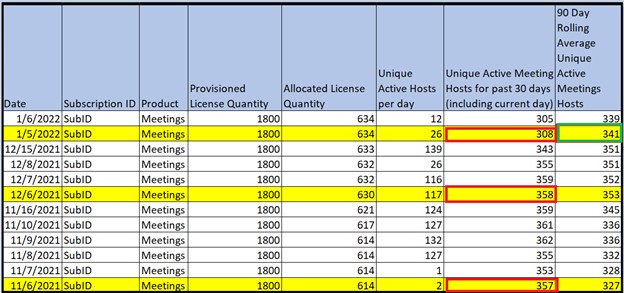
In diesem Fall beispielsweise das True Forward Anniversary Date (TFAD) 06.02.2012.
- Der erste Schritt ist, das Ende des Monats 11 zu identifizieren – in diesem Fall, 05.01.22
- Bestimmen Sie anschließend die letzten drei 30-Tage-Perioden, die zur Generierung der 90-Tage-durchschnittlich aktiven Benutzer verwendet wurden.
- Monat 11: 12/7/21- 11/5/22
- Monat 10: 11/7/21 - 12/6/21
- Monat 9: 10/8/21 - 11/6/21
- TF-Nummer = (308+358+357)/3= 341
Wenn ein Partner weiter in Berichte details möchten, um Daten zu überprüfen, können Active User Reports generiert werden, obwohl diese Informationen im Rolling Average Report dargestellt werden.
- Navigieren Sie im bestehenden Control Hub-Administratorprotokoll zum Bericht "Berichte" > "Aktive Gastgeber-Meetings"-Bericht

- Wählen Sie die Site für den Webex Active Host-Bericht aus und geben Sie in den ersten Datumsbereich ein, um den Bericht ausführen zu können, z. B. 21.12.2015 - 05.12.22. Nachdem Datumsbereich und Site ausgewählt wurden, > Erstellen eines Berichts
WICHTIG: Da für jede Site-Bereitstellung ein Benutzer eine Meetings-Lizenz benötigt und der eindeutige Meeting-Gastgeber für jede Site zählt, muss jede Benutzerbereitstellung auf mehreren Sites als eindeutiger aktiver Benutzer pro Site gezählt werden, um die Gesamtzahl der aktiven Gastgeber zu erhalten, die für die Generierung der 90-Tage-durchschnittlich aktiven Benutzer verwendet wurde. Die Anzahl aktiver Gastgeber muss für jede anwendbare Site mit einem aktiven Benutzer und einer Anzahl von Meeting-Gastgebern ausgeführt werden.
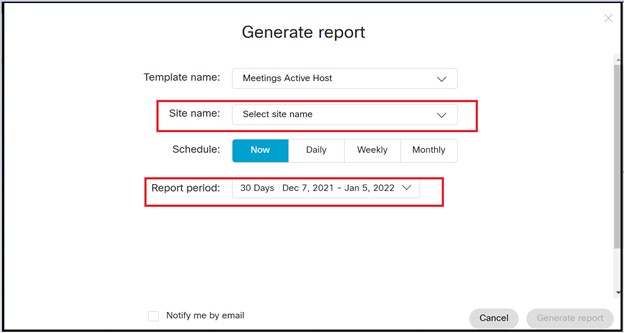
Hinweis: Kunden mit mehreren Sites haben den größten Teil ihrer Nutzung auf einer einzigen Produktions-Site, d. h., Test, Support usw.. Sites haben möglicherweise eine begrenzte Anzahl aktiver Benutzer, müssen jedoch für einen vollständigen Wert verwendet werden.
- Wiederholen Sie den Vorgang für weitere Datumsbereiche und Standorte nach Bedarf
- Die Gesamtanzahl der Benutzer für jeden Datumsbereichsbericht berechnen

Die Gesamtanzahl der eindeutigen Benutzer für jeden Zeitraum auf allen Websites beträgt 1023
- Durchschnitt = Eindeutige aktive Hosts für (1. 30-Tage-Zeitraum) + 2. 30-Tage-Zeitraum + 3. 30-Tage-Zeitraum) / 3 (308+358+357)/3= 341
- Während in der "Anzahl der gehosteten Meetings" die Gesamtzahl der von jedem Benutzer gehosteten Meetings angezeigt wird, wird jeder eindeutige Benutzer in jedem Zeitraum nur einmal gezählt.
- Sobald der Active Host-Bericht für jeden Datumsbereich und jede Site ausgeführt wurde, summieren und mitteln Sie die Werte, z. B. für eine einzelne Site im ersten 30-Tage-Zeitraum. + 2. 30-Tage-Zeitraum + 3. 30-Tage-Zeitraum / 3
- Summe und Durchschnitt der Berichte des aktiven Gastgebers sind gleich dem Wert der 90-Tage-durchschnittlichen aktiven Benutzer
- 1023/3 = 341, die mit der TF-Nummer entspricht, die mit dem Bericht "Meetings Active User Rolling Average" berechnet wurde.
WICHTIG: Für den Fall, dass die aktive Gastgeber-Aktivitäten nicht mit den Werten der 90-Tägigen durchschnittlich aktiven Benutzer in Einklang stehen, können bestimmte Aktionen von Endbenutzern die Wertausrichtung beeinflussen, einschließlich, aber nicht beschränkt auf: Löschen von Sites während eines Messungszeitraums
Namensänderungen von Benutzern während des Messungszeitraums
Mehrere Zuweisungen und gehostete Meetings über Standorte hinweg
Weitere Überprüfung der Daten erfordert ein Verständnis von Kundenaktionen, Auswirkungen und weiteren manuellen, speziell für den Fall genannten Maßnahmen.
True Forward-Unternehmensvereinbarung
F. Wann wird ein Konto als "Überverbraucht" betrachtet?
A. Ein EA-Konto ist überverbraucht, wenn die Anzahl der berechtigten Benutzer in Control Hub die Anzahl der erworbenen EA-Lizenzen und das 20-%-Wachstum-Plus überschreitet.
F. Wie wird der True Forward berechnet?
A. Der "True Forward"-Betrag ist der Unterschied zwischen erworbenen Lizenzen und dem verfügbaren Wachstum und den berechtigten Benutzern einen Monat vor der TFAD.
F. Wann erfolgt True Forward?
A. Eine True Forward-Bestellung wird am True Forward Anniversary Date (TFAD) verarbeitet.
Unternehmensvereinbarung
Verwenden Sie im Control Hub Berichte > "Enterprise Agreement"-Bericht (enthält auch Anrufe), um die Anzahl der Lizenzen zu bestätigen, die Benutzern zugewiesen sind.
Der letzte Tag des 11. Lebenszyklus-Monats ist der letzte Tag für die Anpassung der Lizenzierung (siehe Benutzerlizenzverwaltung ).
Alle Meetings (Gastgeber) und Anruflizenzen werden unabhängig vom Benutzerstatus gezählt.
Der Bericht generiert ein MS Excel-Dateiformat mit den folgenden Feldern:
- Datum: Tag, an dem der Arbeitsaufwand berechnet wird
- Abonnement-ID: Abonnementidentifikation
- Produkt: Workload-Anrufe oder Meetings4
- Bereitgestellte Lizenzmenge: Kaufberechtigungsmenge (einschließlich 20% zusätzlicher Erstbereitstellung)
- Zugewiesene Lizenzmenge: Eindeutiger Benutzer, dem ein Arbeitsdienst zugewiesen wurde
- Verbrauchsmenge: verbrauchte Menge, die an die Ansicht "Details" des Verbrauch (CCW/SubUI) gesendet wird

Control Hub: Abonnementübersicht
- Gehen Sie in der Kundenansicht in Cisco Webex Control Hub Adminzu:
- Konten, > Abonnements auswählen
- Auf der Übersichtsseite "Mein Unternehmen" werden alle aktuellen Zuweisungen angezeigt. Verwenden Sie für die eingesetzten Knowledge Workers in der True Forward entweder:
- Treffen: Webex-Unternehmensedition > Der Wert der zugewiesenen Lizenzen würde z. B. 65/999 den Wert 65 als bereitgestellten Knowledge Worker-Wert identifizieren
- Anrufen (Cloud): Cloud Calling > Der Wert der zugewiesenen Lizenzen Nur Cloud (Spark Calling, Webex Calling oder Webex Calling für SP) werden in Control Hub verwaltet und für den Wert "Bereitgestellter Knowledge Worker" verwendet. Da Anrufe und Meetings in einem Abonnement einen einzigartigen Knowledge Worker-Wert erfordern, wird der höhere Wert für "Knowledge Worker" zwischen Meetings und Anrufen verwendet.
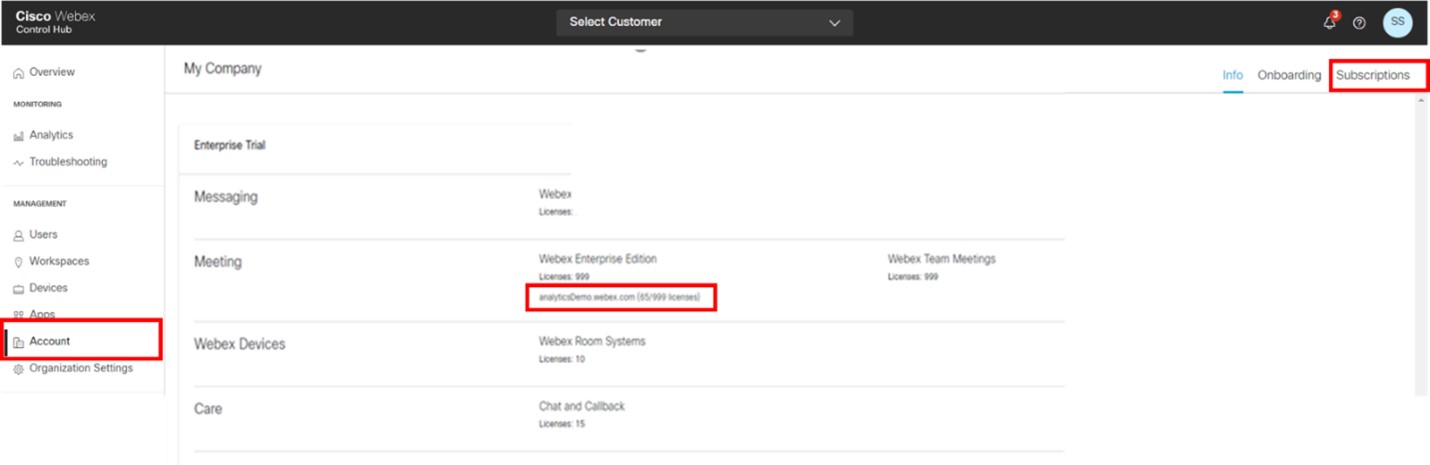
- Der Export eines Berichts über die aktivierten Gesamtprofile (bereitgestellte Fachkräfte) kann durchgeführt werden über:
- Benutzer > Benutzer verwalten

- Exportieren und filtern:
- Benutzerliste exportieren
- Filtern Sie die analyticsDemo.webex.com, d. h. geben Sie Webex-Unternehmensedition > TRUE

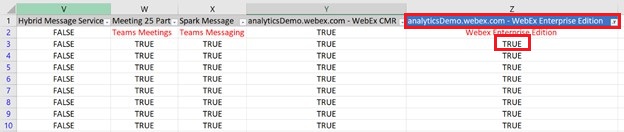
WICHTIG: Der Wert "Alle" auf der Startseite des -Benutzer ist von der Gesamtzahl (Alle) der Benutzer in diesen Organisationen, die Lizenzen bereitgestellt haben. Dies stellt keine Arbeitslasten-Lizenzzuweisung dar, d. h., dies ist NICHT nur die Gesamtzahl der Meetings, die per obigem Schritt erreicht werden müssen.

Häufig gestellte Fragen – Control Hub-Berichte
F. Was ist die Quelle der Wahrheit von durchschnittlich aktiven Benutzern und bereitgestellten Knowledge Worker-Werten in der Ansicht "Details zum Verbrauch"?
A. Alle Informationen im Zusammenhang mit eindeutigen Cloud Webex Meeting-Host-Benutzern (aktive Benutzer) und der Gesamtanzahl der Profile/Benutzer, die mit Cloud Webex Meetings und/oder Cloud Calling (bereitgestellte Knowledge Workers) aktiviert sind, werden direkt von Control Hub bezogen.
F. Wie oft werden diese Informationen aktualisiert (aktualisiert)?
A. Informationen zum Verbrauch (aktive Benutzer oder bereitgestellte Fachkräfte) werden täglich aktualisiert.
F. Mein Partner oder Endkunde möchte Informationen zu den einzelnen Benutzern überprüfen, prüfen oder fragt, ob diese Informationen für die Benutzer verwendet wurden, um die Werte für den Verbrauch und die True Forward-Werte zu generieren?
A. Verlaufsberichte sind Standardmäßig in Webex Control Hub, und nach den oben beschriebenen Schritten können sie manuell abgeglichen werden.
F. Kann ich als interne Person von Cisco oder mein Partner direkt auf diese Informationen und Berichte im Control Hub zugreifen?
A. Das Abrufen von Informationen (Berichten) von Control Hub ist abhängig vom Zugriff als Volladministrator, schreibgeschützter Administrator oder Supportadministrator einer Organisation.
F. Warum sind diese Informationen nicht allgemein verfügbar oder zugänglich?
A. Cisco kann keine persönlich identifizierbaren Daten (PII) teilen und diese Informationen erhalten hängt von dem Organisationsadministrator- oder Administratorzugriff ab, den die Organisation extern gewährt hat.
F. Wie lange sind Verlaufsinformationen in Control Hub verfügbar?
A. Die standardmäßige Aufbewahrungsrichtlinie beträgt 6 Monate. Arbeiten Sie mit Ihrem Administrator zusammen oder konsultieren Sie das Cisco Webex Help Center für aktuelle Aufbewahrungsrichtlinien und Informationen.
F. Gibt es Anweisungen in Control Hub zum Abrufen von Berichten von Control Hub?
A. Anweisungen zur Berichterstellung finden Sie auf der Seite Analysen für Ihr Cloud Collaboration-Portfolio .


